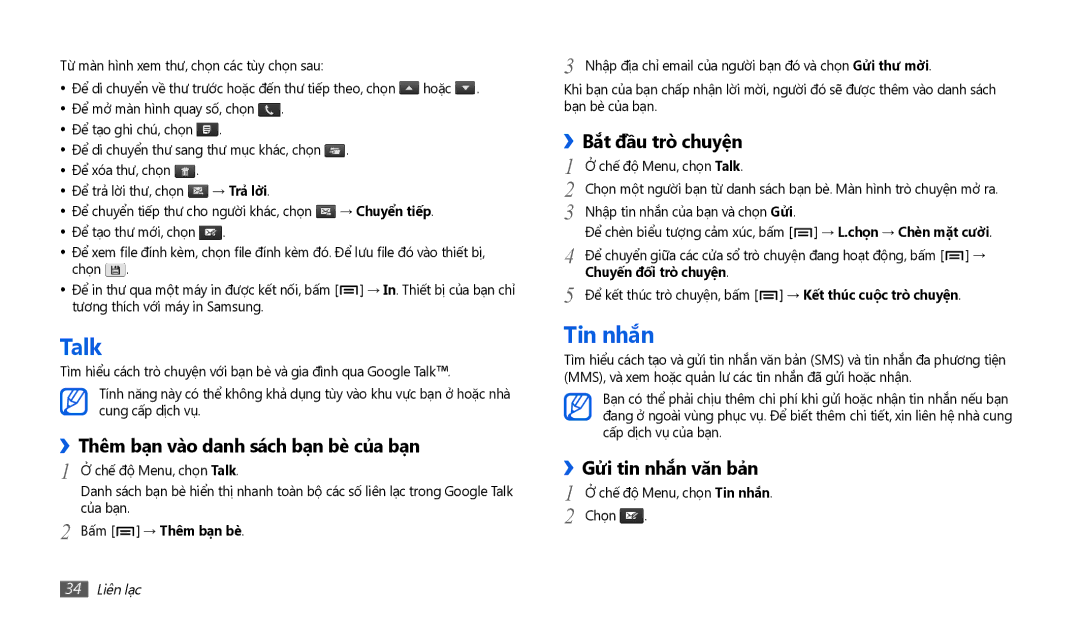Từ màn hình xem thư, chọn các tùy chọn sau:
•Để di chuyển về thư trước hoặc đến thư tiếp theo, chọn ![]() hoặc
hoặc ![]() .
.
•Để mở màn hình quay số, chọn ![]() .
.
•Để tạo ghi chú, chọn ![]() .
.
•Để di chuyển thư sang thư mục khác, chọn ![]() .
.
•Để xóa thư, chọn ![]() .
.
•Để trả lời thư, chọn ![]() → Trả lời.
→ Trả lời.
•Để chuyển tiếp thư cho người khác, chọn ![]() → Chuyển tiếp.
→ Chuyển tiếp.
•Để tạo thư mới, chọn ![]() .
.
•Để xem file đính kèm, chọn file đính kèm đó. Để lưu file đó vào thiết bị, chọn ![]() .
.
•Để in thư qua một máy in được kết nối, bấm [![]() ] → In. Thiết bị của bạn chỉ tương thích với máy in Samsung.
] → In. Thiết bị của bạn chỉ tương thích với máy in Samsung.
Talk
Tìm hiểu cách trò chuyện với bạn bè và gia đình qua Google Talk™.
Tính năng này có thể không khả dụng tùy vào khu vực bạn ở hoặc nhà cung cấp dịch vụ.
››Thêm bạ̣n vào danh sách bạ̣n bè của bạ̣n
1 Ở chế độ Menu, chọn Talk.
Danh sách bạn bè hiển thị nhanh toàn bộ các số liên lạc trong Google Talk của bạn.
2 Bấm [ ] → Thêm bạn be.
] → Thêm bạn be.
3 Nhập địa chỉ email của người bạn đó và chọn Gửi thư mơi.
Khi bạn của bạn chấp nhận lời mời, người đó sẽ được thêm vào danh sách bạn bè của bạn.
›› | |
1 | Bắt đầu trò chuyện |
Ở chế độ Menu, chọn Talk. | |
2 | Chọn một người bạn từ danh sách bạn bè. Màn hình trò chuyện mở ra. |
3 | Nhập tin nhắn của bạn và chọn Gửi. |
4 | Để chèn biểu tượng cảm xúc, bấm [ ] → L.chọn → Chen măt cươi. |
Để chuyển giữa các cửa sổ trò chuyện đang hoạt động, bấm [ ] → | |
5 | Chuyên đôi tro chuyên. |
Để kết thúc trò chuyện, bấm [ ] → Kêt thuc cuôc tro chuyên. | |
Tin nhắn
Tìm hiểu cách tạo và gửi tin nhắn văn bản (SMS) và tin nhắn đa phương tiện (MMS), và xem hoặc quản lư các tin nhắn đã gửi hoặc nhận.
Bạn có thể phải chịu thêm chi phí khi gửi hoặc nhận tin nhắn nếu bạn đang ở ngoài vùng phục vụ. Để biết thêm chi tiết, xin liên hệ nhà cung cấp dịch vụ của bạn.
››Gử̉i tin nhắn văn bản
1 | Ở chế độ Menu, chọn Tin nhắn. |
2 | Chọn . |